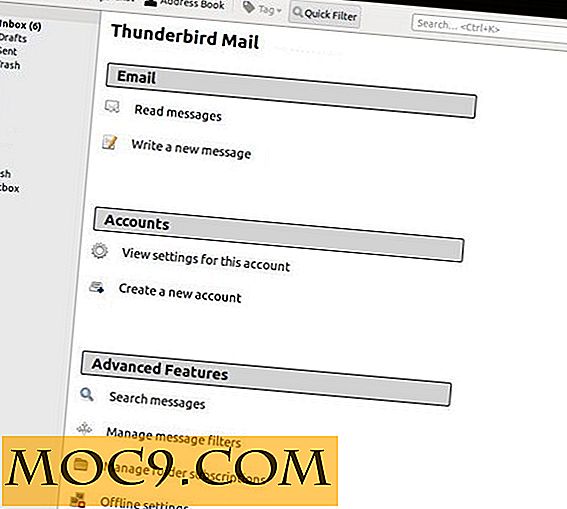Verbeter je klembordmanagementspel op Android met Clip Stack
Voor sommigen klinkt het idee van een klembordmanager voor hun Android-telefoon misschien absurd. Op uw hoofdcomputer, waar u acht uur per dag werkt en springt tussen apps, heeft een klembordmanager gewoon zin. Je kopieert veel dingen tussen documenten of browsertabbladen en het helpt veel als er een bucket is die alles bevat wat je de afgelopen week hebt bewaard. Het kan - en ik overdrijf hier niet - levensreddend. Of op zijn minst tijdbesparend.
Op je Android-telefoon zijn dezelfde dingen van toepassing - misschien op een kleinere schaal. Maar denk er eens over na, tegenwoordig gebruik je je telefoon voor allerlei soorten werk, en het is niet alleen beperkt tot communicatie.
De afgelopen maand heb ik Clip Stack gebruikt als mijn klembordmanager op mijn OnePlus One en het is meestal een passieve aangelegenheid geweest. Ik denk dat dat de manier is om te gaan. Clip Stack werkt op de achtergrond en bewaart alles wat ik kopieer, stil. En ik kom gewoon langs wanneer ik iets nodig heb (via de handige, kleverige melding).
Hier is hoe het je ook kan helpen.
Wat is Clip Stack
Clip Stack is een klembordmanager. Als het eenmaal is ingesteld, wordt elke tekst die u ergens in het besturingssysteem kopieert opgeslagen in het geheugen van de Clipstapel. Clipstapel heeft standaard geen limieten, maar u kunt instellen dat alleen vermeldingen van de vorige week of de laatste dertig dagen worden geregistreerd als u dat wilt.
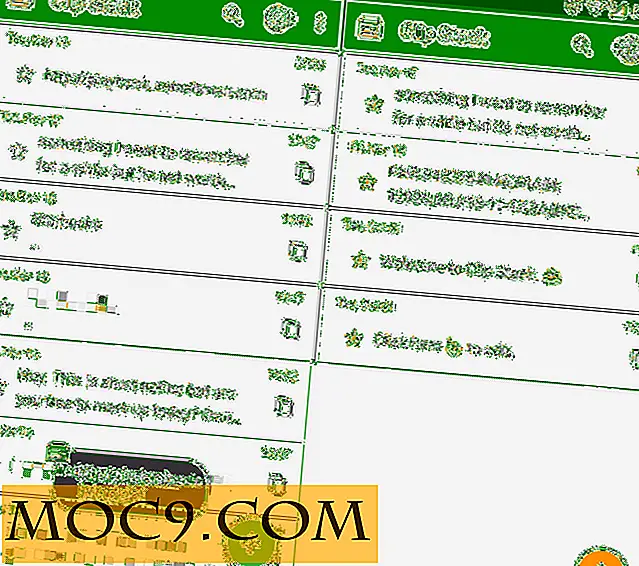
Clip Stack is geladen met functies (maar u moet de paar selecteren waarmee u wilt communiceren en de rest loslaten).
- U kunt items starren vanuit de app en alleen de items met ster openen met de schakelaar in de werkbalk van de app of de meldingswidget.
- U kunt een permanent zwevend menu inschakelen (zoals Facebook-chatkoppen). Geen goed idee. Wil je echt een "always there" -toegang voor je klembord?
- De plakkerige melding waar ik je over heb verteld, is echt nuttig. Maar standaard verschijnt het soms op rare tijden (waarschijnlijk een bug). Het inschakelen van "Pin Notification" en het instellen van de "Prioriteit" op "Laag" maakt het een stuk beter.
Hoe u Clip Stack moet gebruiken
Zoals ik al zei, passief. Clipstapel slaat automatisch alles op wat is gekopieerd. Dus dat deel is geregeld.
Je moet gewoon naar binnen gaan om iets op te halen dat je eerder hebt opgeslagen en het opnieuw naar het klembord kopiëren.
Hiertoe kunt u de app starten of de plakkerige melding gebruiken. Gebruik de laatste.

Wanneer u de meldingenlade omlaag veegt, ziet u een normale melding met de laatste klemborditem. De awesomeness komt binnen als je de melding uitvouwt door erop te vegen.
Nu ziet u de laatste vijf klemborditems en een knop om snel een van de items naar het huidige klembord te kopiëren. Als dat niet genoeg is, schakelt het tikken op het pictogram "Star" over naar alleen de items met een ster.
Laat me het belang van deze functie benadrukken. Door eenvoudig naar beneden te vegen, kunt u snel iets kopiëren van de laatste vijf items. Maar als u enkele belangrijke klemborditems die u kent vaak gebruikt als ster, zijn ze ook beschikbaar met een druk op de knop.
Verrassend Little Use Case: snel tekst toevoegen
Als een persoon met twijfelachtig geheugen, ben ik altijd op zoek naar manieren om snel briefjes van mijn hoofd te laden. Apps zoals Evernote zijn hier echt handig voor.
Maar er zijn dingen die ik niet in Evernote wil stoppen. Dingen die slechts enkele minuten of uren van belang zijn, zoals de route die ik moet nemen of de stoelnummers trainen.
Voor dergelijke dingen kan ik de Clipstack-widget uitbreiden door op het vak "Klik om tekst toe te voegen", iets opschrijven en opslaan.
Nu zal het zichtbaar zijn bovenaan de clipstapelwidget, wat betekent dat het gemakkelijk te bereiken is en het in mijn klembord zit - een toegevoegde bonus.
De kunst van het managen van klembord
Ben je al verkocht op klembordmanagers voor Android? Gebruik je ze op je pc / Mac? Ik vind de klembordmanager die met Alfred wordt meegeleverd leuk, ga naar het toetsenbord-opstartprogramma op Mac. En jij dan? Deel met ons in de reacties hieronder.